Microsoft ralentit le déploiement de la mise à jour de Windows 10 Creators en fonction des commentaires des clients

Pour de nombreux utilisateurs, la mise à niveau vers Windows 10 impliquaitque les futures révisions du système d’exploitation se dérouleront sans heurts. Au cours des dernières versions, nous avons constaté le contraire dans de nombreux cas. Il devient courant pour une nouvelle version de Windows 10 de casser les pilotes de matériel ou les applications. Certains utilisateurs rencontrent également des problèmes d'instabilité de la mise à jour de Windows 10 Creators ou de dysfonctionnements après une mise à niveau.
Il se trouve que même si Microsoft aimerait que tousqu’à chaque révision, la réalité est que nous ne vivons pas dans un monde parfait. C’est pourquoi le géant de l’informatique a annoncé hier qu’il modifierait son plan de déploiement en fonction des commentaires de ses clients, passant ainsi à une nouvelle approche de déploiement par étapes.
Les déploiements par phases de Windows 10 ne sont pas nouveaux.En fait, les mises à jour de novembre et d’anniversaire ont utilisé cette méthode de livraison en fonction de certains facteurs. Le matériel répondant aux exigences telles que la prise en charge de TPM 1.2, le BIOS UEFI et la prise en charge de la biométrie Hello Windows sont des candidats idéaux.
Mise en phase de Microsoft dans Windows 10 Creators avec mise à jour vers les périphériques pris en charge
Nos forums d’aide Windows 10 ont fait l’objet d’une chroniquedes problèmes actuels que les utilisateurs peuvent rencontrer lors d’une tentative de mise à niveau manuelle ou après l’installation. Certains de ces problèmes peuvent facilement être résolus en suivant les instructions de notre article de préparation en 12 étapes. Pour d'autres, éviter la mise à niveau jusqu'à ce que Microsoft juge que cela convient à votre système est la meilleure recommandation. Dans un article de blog récent, Microsoft a expliqué comment il prévoyait de fournir la mise à jour de Windows 10 Creators à des centaines de millions d'appareils au fil du temps.
Bien que ce soit fantastique de voir tous les points positifsEn ce qui concerne les nouvelles fonctionnalités et l’expérience de la mise à jour dans Creators Update, nous nous concentrons davantage sur les problèmes signalés par les utilisateurs afin d’améliorer au fil du temps l’expérience globale. Selon le problème, nous effectuons l’une ou plusieurs des tâches suivantes:
- Documentez le problème et fournissez plus d'utilisateursdes informations sur le problème, l'impact potentiel sur l'utilisateur et (dans certains cas) des instructions spécifiques, notamment des instructions de dépannage ou des solutions de contournement / de correction. Vous pouvez trouver plus d'informations via nos canaux d'assistance, y compris le forum de la communauté Windows.
- Mettez à jour Windows lui-même ou travaillez avec un ordinateur, un accessoire ou un partenaire d'application ISV pour publier une mise à jour de pilote ou de compatibilité.
- Déployez un «blocage» pour empêcher le déploiement ultérieur de la mise à jour des créateurs sur les périphériques concernés jusqu'à la résolution du problème. La source

Microsoft a fourni les canaux habituels pourmise à niveau telle que l'assistant de mise à niveau et l'outil de création de média. J'ai personnellement constaté qu'un certain nombre d'utilisateurs rencontraient des problèmes de mise à niveau à l'aide de l'Assistant de mise à niveau. un petit programme d'installation de 5 Mo, qui lance immédiatement la mise à niveau. Le passage à l'outil de création de support ou le téléchargement du fichier ISO, puis son montage se sont avérés plus efficaces.
Ces alternatives ne garantissent pas toutira bien. L'assistant de mise à niveau et MCT effectuent uniquement une vérification de base pour déterminer si votre système répond à la configuration minimale requise. Si vous possédez une configuration exotique avec une gamme d’applications professionnelles, cela ne vous dira pas nécessairement ce qui est incompatible. Le MCT est un peu meilleur, mais pas parfait non plus.
Alors, quel est le meilleur moyen de passer à la mise à jour de Windows 10 Creators?
1. Attendez que Microsoft l’offre à votre système via Windows Update. C’est la méthode principale utilisée depuis le lancement de Windows 10 en 2015. La livraison via Windows Update garantit également que Microsoft a probablement testé votre configuration.
2. Consultez le site Web du fabricant pour votre modèle. Si un fournisseur OEM tel que Dell, HP, Lenovo, Acer ou Samsung affirme sa compatibilité ou non, suivez leur conseil.
3 Sauvegardez votre système avant de lancer la mise à niveau. Je ne saurais trop le dire, oui, vous utilisez déjà Windows 10, mais c’est toujours Windows; c’est la base de code complexe vieille de 30 ans. Cela signifie que, tout comme les versions précédentes, une mise à niveau réussie n'est pas garantie pour une raison ou une autre.
Microsoft espère utiliser sa vaste base d'utilisateurs de10 millions d’initiés Windows pour aider à trouver les problèmes avant qu’ils ne soient distribués aux clients grand public La société collabore également avec des fournisseurs de matériel et de logiciels tiers pour assurer la compatibilité. En attendant, nous devons simplement accepter le fait qu’un ralentissement est en fait meilleur à long terme.
Avez-vous déjà effectué la mise à niveau vers la mise à jour Windows 10 Creators? Faites le nous savoir dans les commentaires.
![Windows Insider? Les mises à jour Windows 10 continueront à être déployées [Mise à jour]](/images/unplugged/windows-insider-windows-10-updates-will-continue-to-rollout-updated.png)



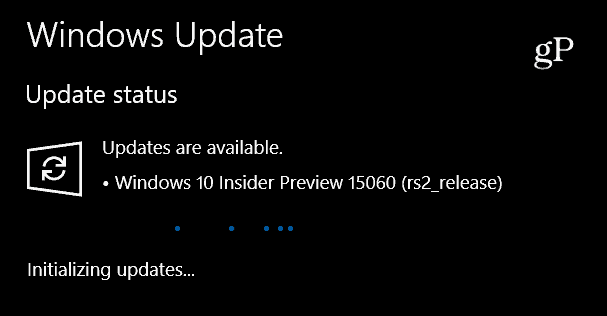





laissez un commentaire